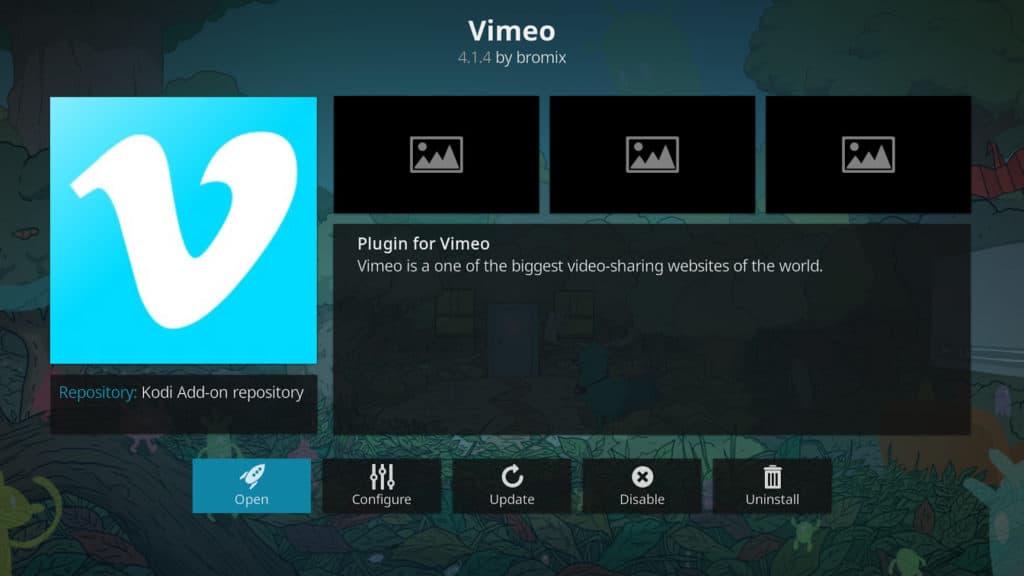
ドキュメンタリー、アニメーション、ミュージックビデオ、その他の高品質のビデオを視聴したい場合、Vimeoはそれらを見つけるのに最適な場所です。しかし、KodiでVimeoコンテンツを視聴するにはどうすればよいですか?
この記事では、Vimeo Kodiアドオンを使用してKodiでVimeoを視聴する方法について説明します。 Vimeoと同様のコンテンツを提供する追加のKodiアドオンも提案します。.
コディとは?
Kodiは、Kodi財団のメディアプレーヤーソフトウェアです。 Apple TV、Amazon Fire TV、Nvidia Shield、AndroidまたはiOSモバイルデバイス、およびWindows、Mac、またはLinux PCにインストールできます。ユーザーは、デバイスに保存されたビデオや音楽を再生したり、Webのほぼどこからでもストリーミングしたりできます。.
警告:Kodiは、あなたがアクセスする法的権利を持つコンテンツにのみ使用してください。 Kodi FoundationもComparitechも、著作権侵害にKodiを使用することを主張していません。.
こちらもご覧ください: 最高の112のコディアドオン
Kodiで常にVPNを使用する
ビデオをオンラインでストリーミングするときは、常に仮想プライベートネットワーク(VPN)を使用してプライバシーを保護する必要があります。 ISPがビデオをストリーミングしていることを知っている場合、ネットワークの帯域幅を節約するために速度を調整する場合があります。これにより、動画がバッファリングされる可能性があります。このバッファリングは、VimeoにあるHD、4K、およびその他の高品質ビデオ形式で特に問題になります.
また、ストリーミングビデオサイトは、特定のコンテンツがあなたの位置を知っている場合、特定のコンテンツの表示をブロックすることがあります。 VPNは、ストリーミングサイトがこの情報を知ることを防ぎます。 VPNは、ハッカーによる中間者攻撃からユーザーを保護するのにも役立ちます。.
すべてのVPNがストリーミングビデオユーザーに役立つわけではありません。ほとんどには、Amazon Fire Stickやその他の人気のあるTVデバイス用のアプリがありません。多くのユーザーがユーザーのアクティビティのログを保持しているため、プライバシーのリスクが生じています。すべてのVPNは速度を多少遅くしますが、一部のVPNは非常に遅いため、高解像度ビデオのストリーミング時にバッファリングを引き起こします.
これらの理由から、KodiユーザーにはIPVanishをお勧めします。 1,000を超えるVPNサーバーがあり、より高速でバッファリングを制限するためのオプションが増えています。私たちのテストでは、1080pビデオを問題なくストリーミングできることがわかりました。また、Amazon Fire TVとNvidia Shieldの両方のデバイス用のネイティブアプリもあります。 IPVanishはログを保持しません。そうすれば、ユーザーはプライベートなオンラインアクティビティが第三者に公開されることを心配する必要がありません。 IPVanishが最も推奨されていますが、より幅広い選択が必要な場合は、Kodiに最適なVPNのまとめをご覧ください.
KODI:IPVanishのベストVPNは私たちの一番の選択です。サーバーの大規模で混雑していないネットワークを持ち、良好な速度を実現します。強力なセキュリティとプライバシー機能により、IPVanishはKodiおよびAmazon Fire TV Stickユーザーに人気があります。 7日間の返金保証でリスクなしでお試しください.
Vimeo Kodiアドオンのインストール方法
Vimeo Kodiアドオンは、公式のKodiアドオンリポジトリの一部です。それをインストールするには、次の手順を実行します。
Kodiのメインメニューから、をクリックします アドオン
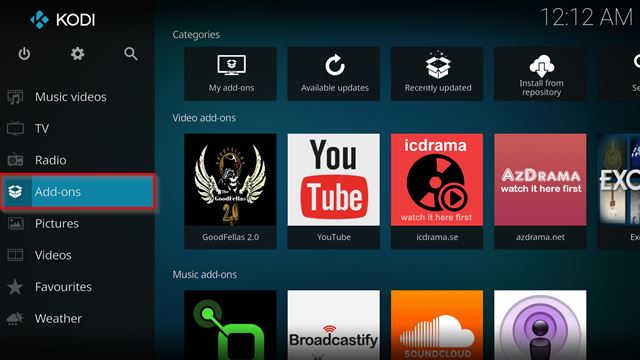
選択する ダウンロード
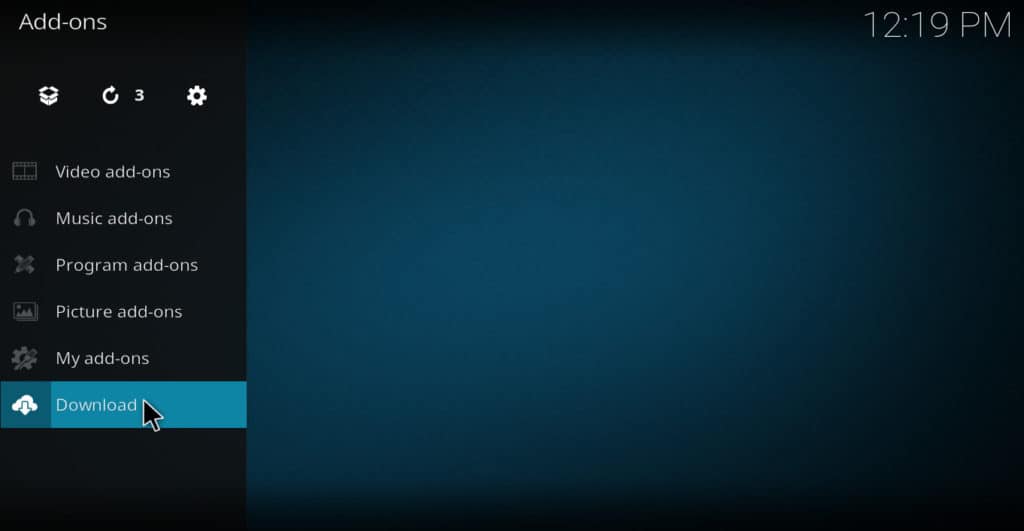
選ぶ ビデオアドオン
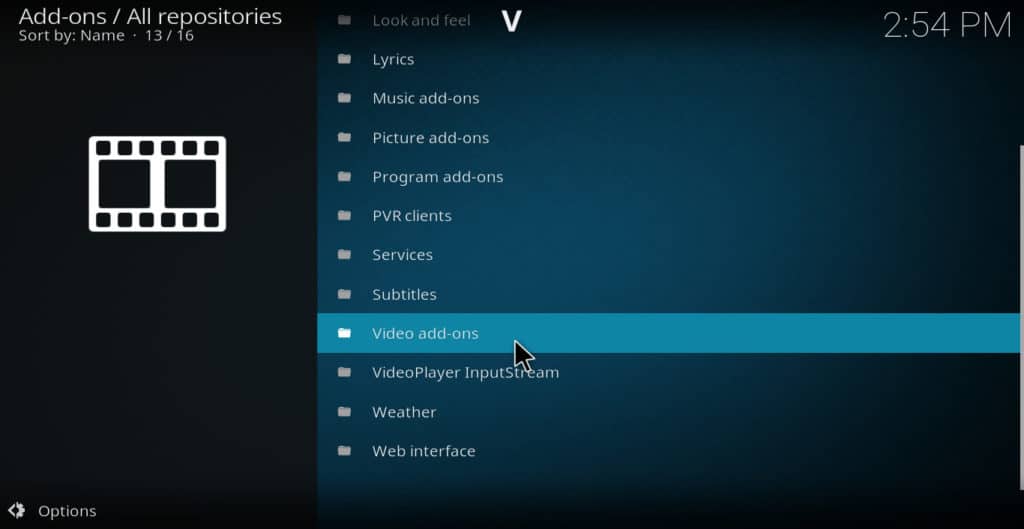
Vimeoを選択します。これにより、アドオンの情報ウィンドウが開きます
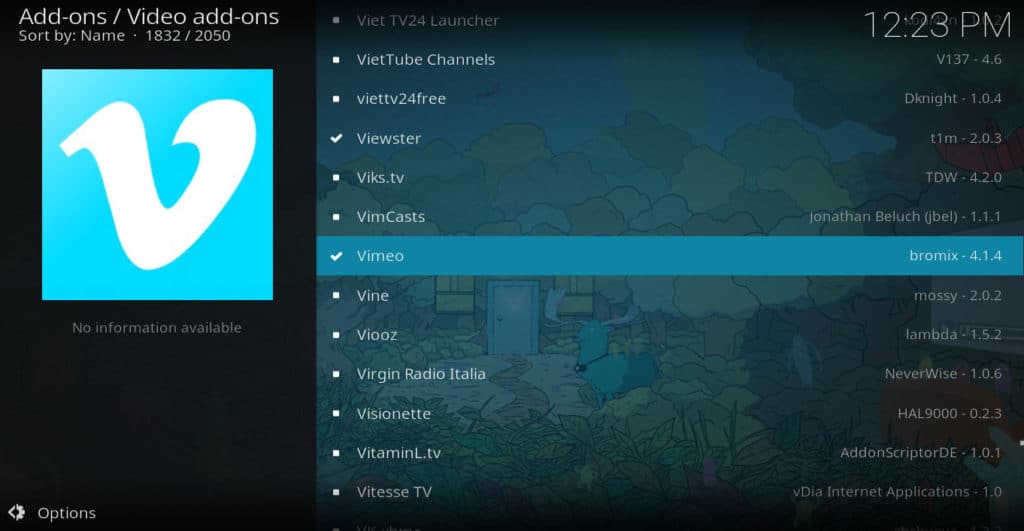
クリック インストール. Vimeo Kodiアドオンは数秒以内にインストールされます
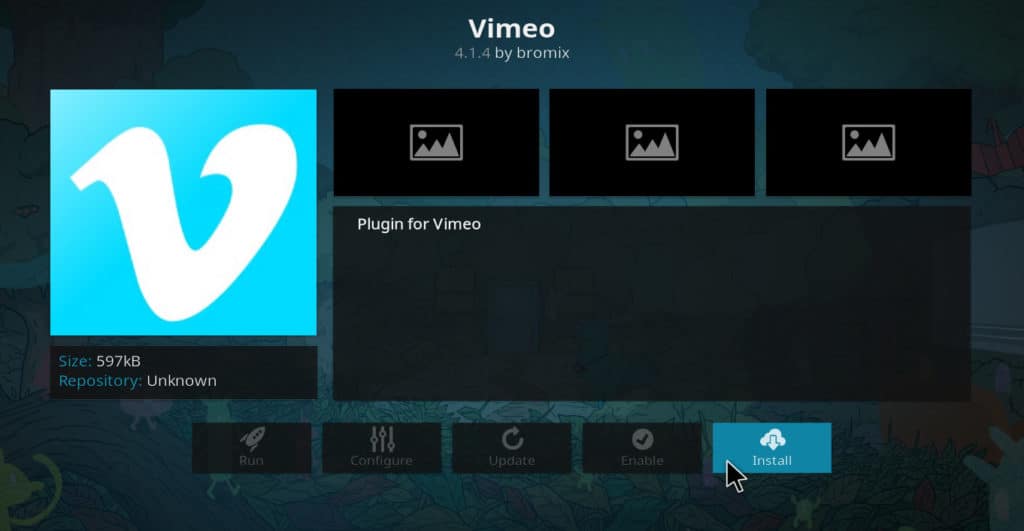
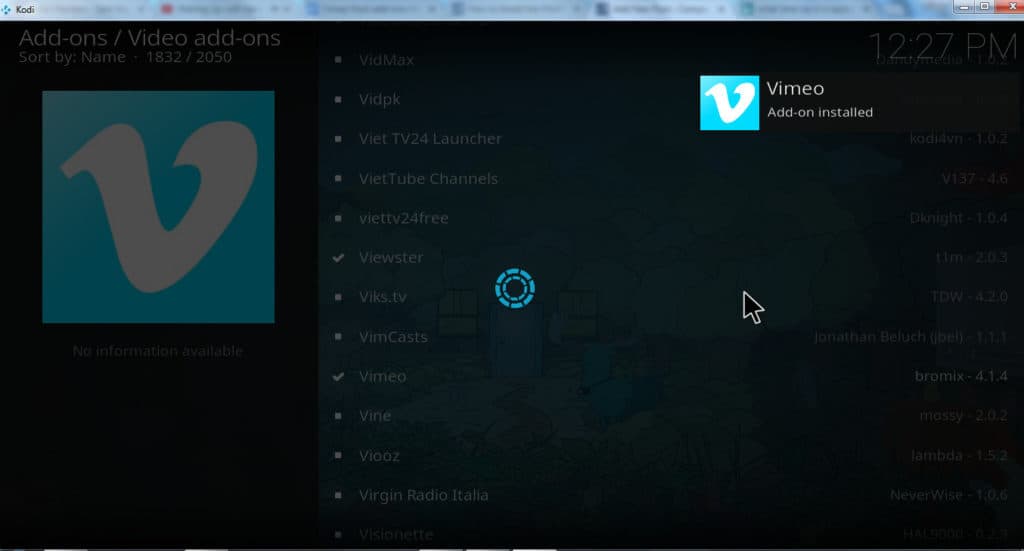
Vimeo Kodiアドオンの使用方法
Vimeoをインストールしたら、アドオンを右クリックして[ 設定. これにより、アカウントのユーザー名とパスワードを入力できます。これが完了すると、停止後に中断したのと同じ場所でビデオを再開できます。ただし、動画を視聴するためにログインする必要はなく、アカウントを持っている必要もありません.
設定メニューでは、ビデオの解像度を変更することもできます。インターネット接続が遅い場合は、この数を480p以下に減らしてバッファリングを減らします。それ以外の場合は、最高の品質を得るためにデフォルトの1080pのままにしてください.
ビデオ品質設定の下には、ファンアートの表示/非表示、検索中に表示されるアイテム数の増減、検索履歴に保存される検索数の増減オプションがあります。ほとんどのユーザーは、これらのエントリのデフォルト設定を維持したいと思うでしょうが、将来それらを変更する必要がある場合に備えて、それらに注意する必要があります.
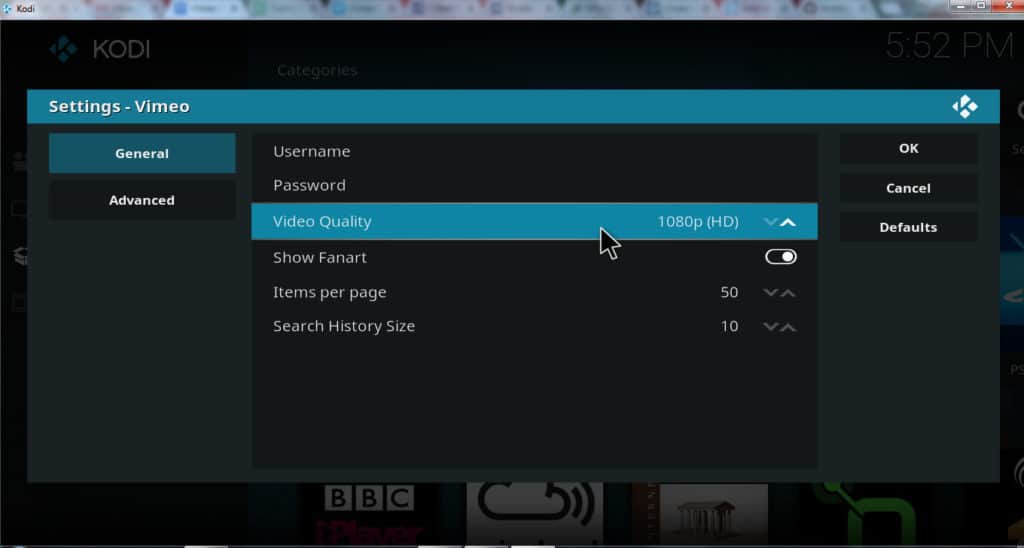
画面の左側にある「詳細」ボタンをクリックすると、さらにオプションが表示されます。これにより、説明にチャンネル名を表示するかどうかを切り替えて、キャッシュサイズを増減できます.
アドオンを設定したら、[OK]をクリックしてアドオンリストに戻ります。そこから、Vimeoアドオンをクリックして、メインメニューを開きます。設定画面からユーザー名とパスワードを入力しなかった場合は、すぐにそこに戻ってクリックしてください サインイン.
そうでなければ、クリック 特徴 Vimeoチームが選んだビデオのカテゴリを閲覧する、または 探す 特定の種類のコンテンツを検索するには.
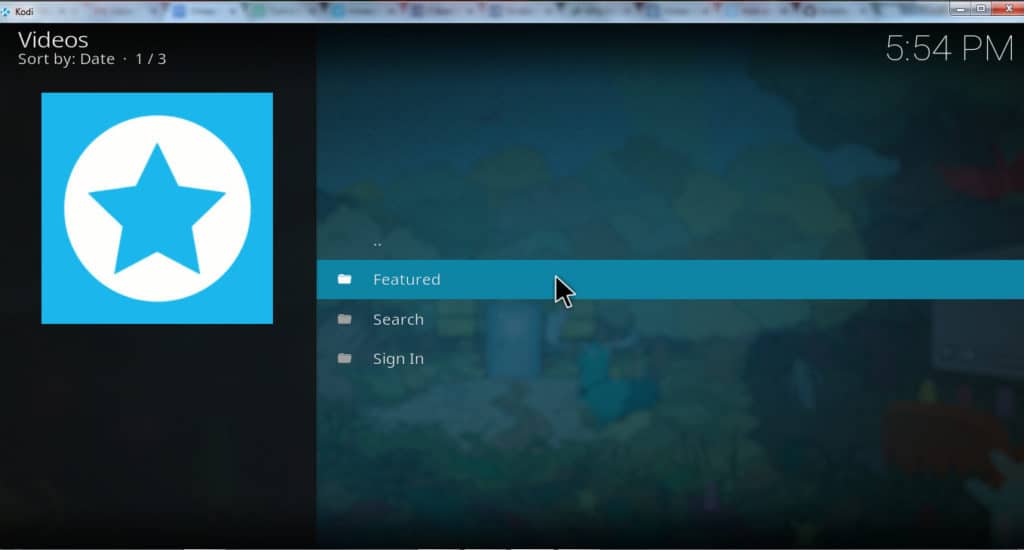
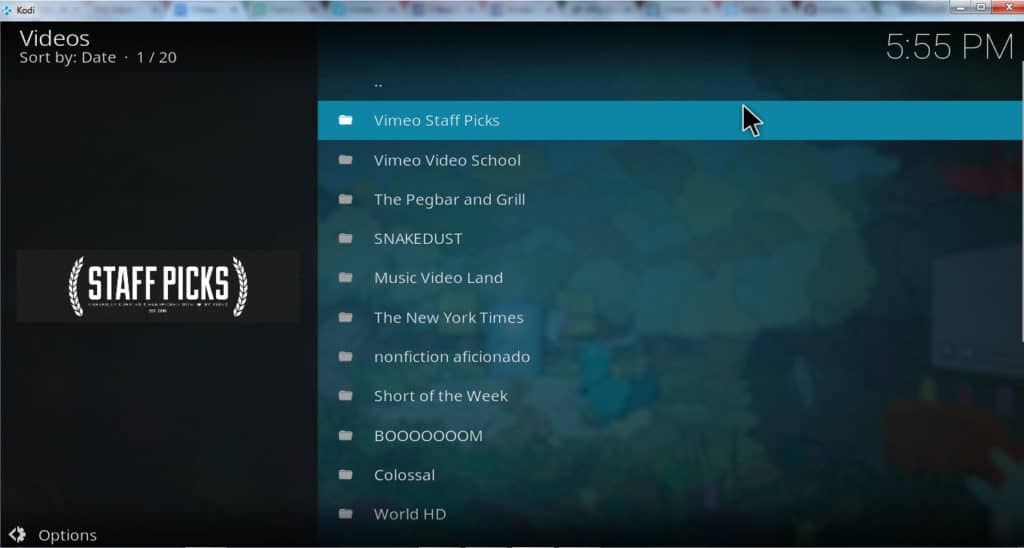
Vimeo Kodiアドオンはデフォルトで最大10個の検索を保存するため、アドオンを何度も何度も使用して好きなコンテンツを簡単に見つけることができます.
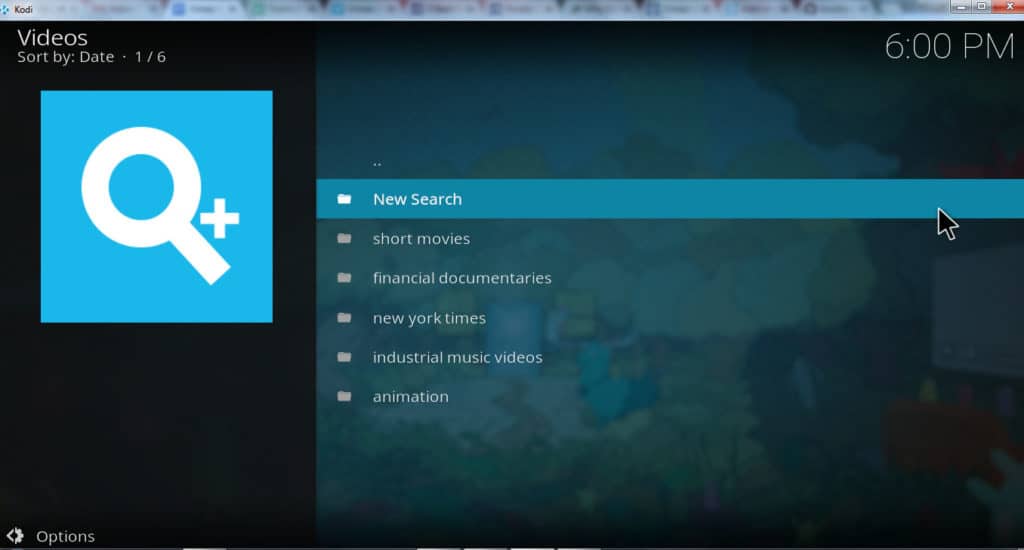
Vimeo Kodiアドオンを使用するのはこれですべてです.
Vimeoを補完する他のKodiアドオン
Vimeoのコンテンツが気に入ったら、これらの他のKodiアドオンもチェックしてみてください。これらのアドオンはすべて、Vimeoと同様のコンテンツを提供し、公式のKodiアドオンリポジトリの一部です。.
PBS Think TV
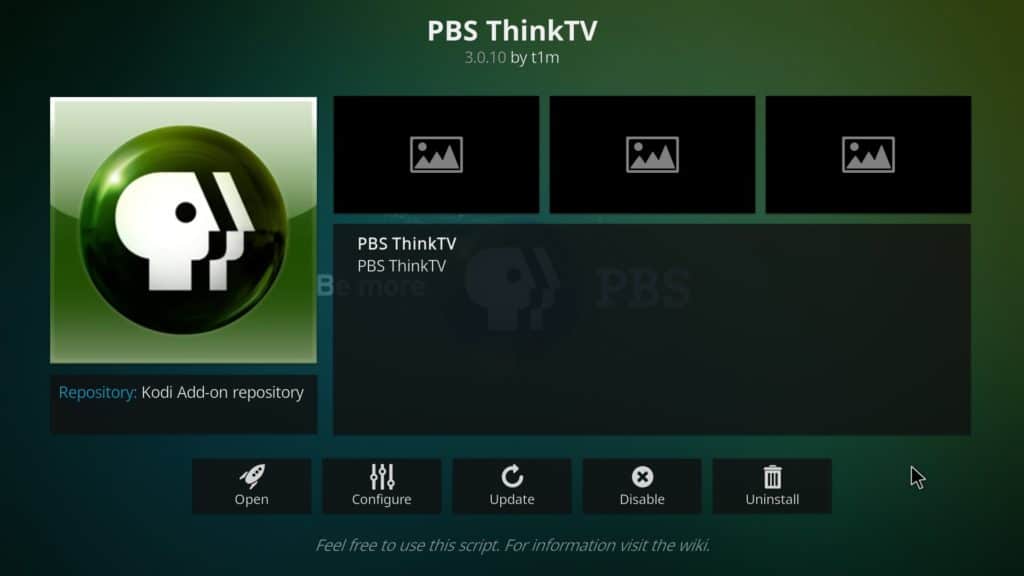
PBS Think TVは、芸術や音楽、文化、自然、その他のテーマを網羅したドキュメンタリーを提供しています。これらはすべて、米国公共放送公社が制作しています。ビデオの多くは高解像度であり、720pが最も一般的な形式です.
関連記事: ドキュメンタリーを見るための最高のKodiアドオン
ニューヨークタイムズの動画
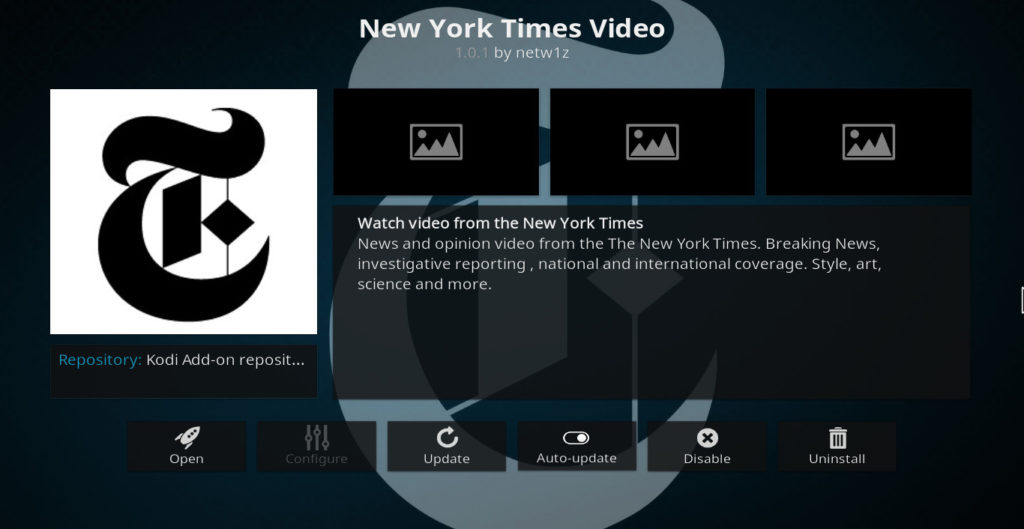
New York TimesビデオKodiアドオンを使用すると、New York Timesが制作した短編映画にアクセスできます。これらの映画では、ビジネス、文化、技術、スタイル、旅行など、さまざまなテーマが取り上げられています。これらのビデオの一部はVimeo Kodiアドオンの「注目」セクションに含まれていますが、New York Times Videosアドオンを使用すると、この素晴らしい出版社のさらに多くのコンテンツにアクセスできます.
こちらもご覧ください: 最高のニュースKodiアドオン
YouTube
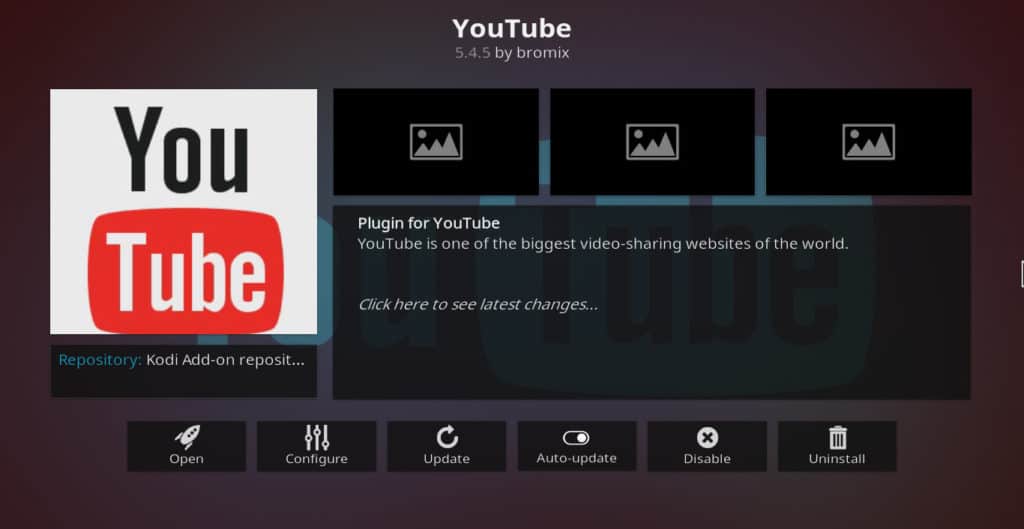
YouTubeはアートよりもエンターテイメントの場として見られることが多いですが、YouTubeには高品質の短編映画やアート関連のドキュメンタリーも数多くあります。これらは、Vimeo YouTubeチャンネルおよびSundance Institute、No Film School、ARRI Channel、Independent FilmMakersなどの他のYouTubeチャンネルで見つけることができます.
YouTube Kodiアドオンには、ログイン機能や検索履歴など、Vimeoに似た機能があります。さらに、KodiでYouTubeを見ると、YouTubeの多くの広告が除外されます.
続きを読む: YouTube Kodiアドオンをインストールして使用する方法
KodiでVimeoを視聴するためのこのガイドをお楽しみください。 Kodiで最高のビデオを見る方法についての詳細が必要な場合は、ライブTV向けのベストKodiアドオン、Kodiでアニメを見る方法、FilmRiseをインストールする方法など、テーマに関する他の記事をご覧ください。他の多くの間でKodiアドオン.
この記事は、Vimeo Kodiアドオンを使用してKodiでVimeoを視聴する方法について説明しています。Vimeoは、ドキュメンタリー、アニメーション、ミュージックビデオなど、高品質のビデオを提供しています。Kodiは、メディアプレーヤーソフトウェアであり、Vimeo Kodiアドオンを使用することで、KodiでVimeoコンテンツを視聴することができます。また、PBS Think TV、ニューヨークタイムズの動画、YouTubeなど、Vimeoと同様のコンテンツを提供する他のKodiアドオンも紹介されています。記事では、VPNを使用してプライバシーを保護することも推奨されています。KodiユーザーにはIPVanishがお勧めされています。